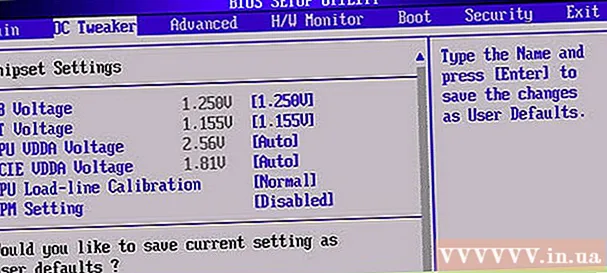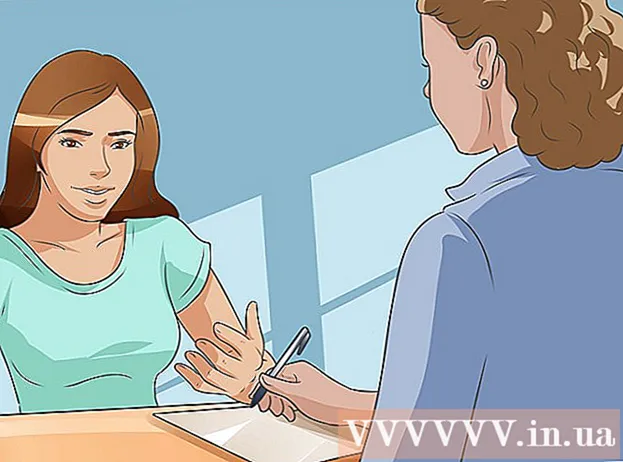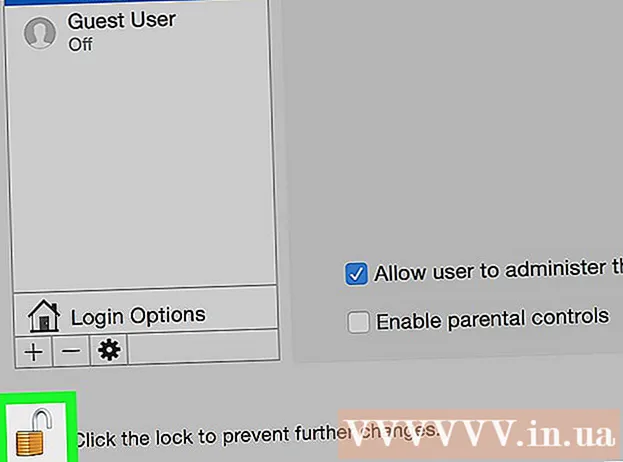Аутор:
Eugene Taylor
Датум Стварања:
15 Август 2021
Ажурирати Датум:
1 Јули 2024

Садржај
Досадили су вам стари звукови звона који су стандардни на вашем Андроид телефону? Било који звук или музичку датотеку можете бесплатно претворити у прилагођену мелодију звона, без потребе да се претплатите на услугу или платите за преузимање. Све док имате музику или звучну датотеку, рачунар можете да користите за уређивање дужине звона и слање на телефон. Такође можете да користите апликацију на Андроид телефону за стварање мелодије звона од сачуване музичке датотеке на телефону.
На корак
1. метод од 2: Коришћење рачунара
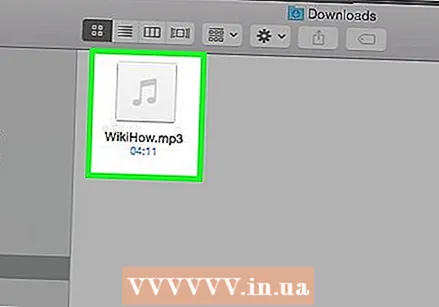 Припремите датотеку за мелодију звона. Мелодије звона можете добити на различитим местима или можете направити своје. Мелодије звона треба да буду дугачке око тридесет секунди и могу се правити из било које врсте звучне датотеке.
Припремите датотеку за мелодију звона. Мелодије звона можете добити на различитим местима или можете направити своје. Мелодије звона треба да буду дугачке око тридесет секунди и могу се правити из било које врсте звучне датотеке. - Кликните овде за упутства о томе како да креирате и уредите сопствену мелодију звона из музичке или звучне датотеке помоћу бесплатног софтвера на рачунару. Обавезно сачувајте комплетну мелодију звона као .мп3 датотеку.
- Ако желите да направите мелодију звона са апликацијом на Андроиду, а да је не повежете са рачунаром, прочитајте методу „Коришћење апликације“.
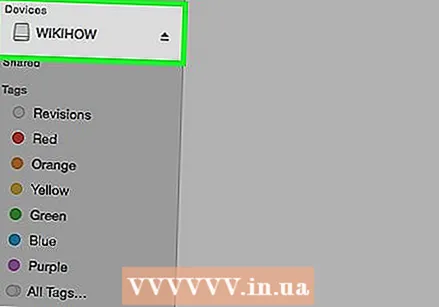 Повежите Андроид телефон са рачунаром помоћу УСБ кабла. Откључајте екран ако је закључан.
Повежите Андроид телефон са рачунаром помоћу УСБ кабла. Откључајте екран ако је закључан. 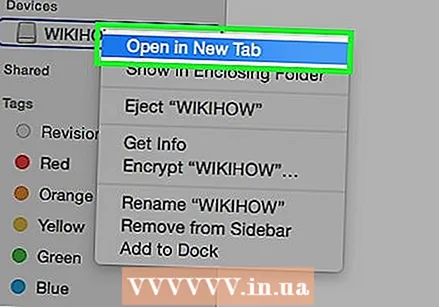 Идите на датотеке на уређају. Ако користите Виндовс, свој Андроид телефон можете пронаћи у прозору Цомпутер / Ми Цомпутер (⊞ Победи+Е.). Ако користите ОС Кс, ваш Андроид телефон ће се појавити на вашој радној површини, али прво ћете морати да инсталирате програм Андроид Филе Трансфер.
Идите на датотеке на уређају. Ако користите Виндовс, свој Андроид телефон можете пронаћи у прозору Цомпутер / Ми Цомпутер (⊞ Победи+Е.). Ако користите ОС Кс, ваш Андроид телефон ће се појавити на вашој радној површини, али прво ћете морати да инсталирате програм Андроид Филе Трансфер. 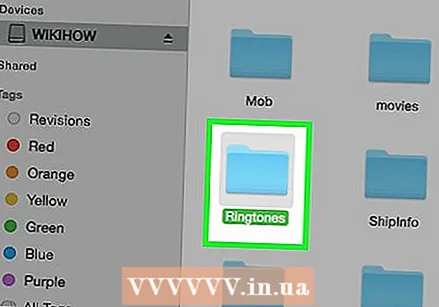 Отворите фасциклу „Мелодије звона“. Његова локација се може разликовати у зависности од тога који телефон користите. Обично га можете пронаћи у основном директоријуму уређаја, али га можете пронаћи и у наставку / медији / аудио / мелодије звона / стајати.
Отворите фасциклу „Мелодије звона“. Његова локација се може разликовати у зависности од тога који телефон користите. Обично га можете пронаћи у основном директоријуму уређаја, али га можете пронаћи и у наставку / медији / аудио / мелодије звона / стајати. - Ако немате фасциклу „Мелодије звона“, можете је креирати у основном директоријуму телефона. Кликните десним тастером миша на празно место у основном директоријуму телефона и кликните на „Цреате Нев“ → „Фолдер“.
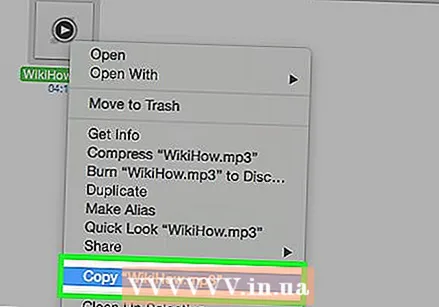 Копирајте датотеку звона у фасциклу Мелодије звона. Можете да кликнете и превучете датотеку са рачунара у фасциклу „Мелодије звона“ или можете да је кликнете десним тастером миша и кликнете на „Копирај“. Кликните десним тастером миша у фасциклу „Мелодије звона“ и изаберите „Налепи“.
Копирајте датотеку звона у фасциклу Мелодије звона. Можете да кликнете и превучете датотеку са рачунара у фасциклу „Мелодије звона“ или можете да је кликнете десним тастером миша и кликнете на „Копирај“. Кликните десним тастером миша у фасциклу „Мелодије звона“ и изаберите „Налепи“. 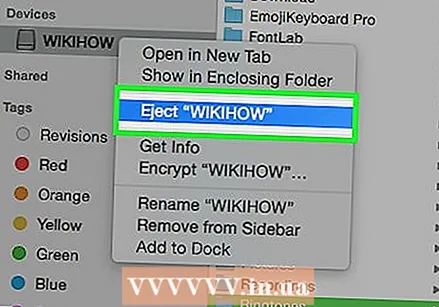 Искључите телефон након слања мелодије звона. Пренос би требало да траје само неколико секунди.
Искључите телефон након слања мелодије звона. Пренос би требало да траје само неколико секунди.  Отворите апликацију Подешавања на телефону и изаберите „Звук“.
Отворите апликацију Подешавања на телефону и изаберите „Звук“.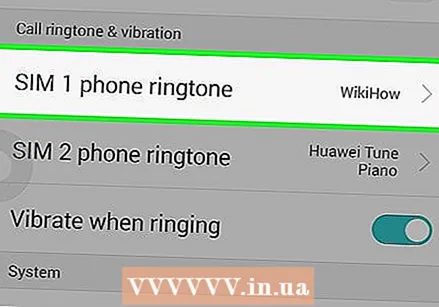 Кликните на опцију "Мелодија звона" или "Мелодија звона". Изаберите мелодију звона са листе. Ако мелодија звона има ИД3 ознаку (информацију), приказаће се тачан наслов, у супротном, име датотеке.
Кликните на опцију "Мелодија звона" или "Мелодија звона". Изаберите мелодију звона са листе. Ако мелодија звона има ИД3 ознаку (информацију), приказаће се тачан наслов, у супротном, име датотеке.
2. метод од 2: Коришћење апликације
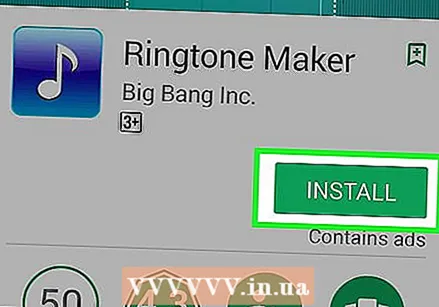 Преузмите „Рингтоне Макер“ са Гоогле Плаи продавнице. Постоји много апликација које вам омогућавају да креирате мелодије звона, али Рингтоне Макер је бесплатан и има једноставан интерфејс. Можете наравно да користите и другу апликацију, кораци ће вероватно бити врло слични онима за Рингтоне Макер.
Преузмите „Рингтоне Макер“ са Гоогле Плаи продавнице. Постоји много апликација које вам омогућавају да креирате мелодије звона, али Рингтоне Макер је бесплатан и има једноставан интерфејс. Можете наравно да користите и другу апликацију, кораци ће вероватно бити врло слични онима за Рингтоне Макер. 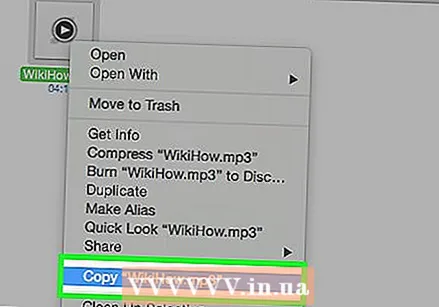 Преузмите песму коју желите да користите за мелодију звона или је пренесите на свој уређај. Да би Рингетоне Макер функционисао, мораћете да имате музику сачувану на Андроид уређају.
Преузмите песму коју желите да користите за мелодију звона или је пренесите на свој уређај. Да би Рингетоне Макер функционисао, мораћете да имате музику сачувану на Андроид уређају. - Кликните овде за упутства о томе како да додате музичке датотеке на Андроид телефон.
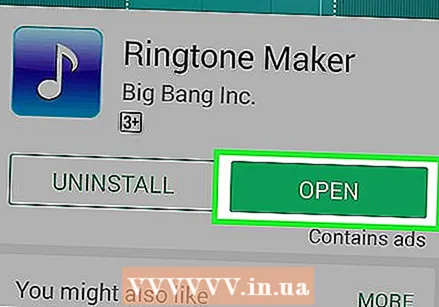 Отворите апликацију Рингтоне Макер. Појавиће се листа свих звучних датотека на вашем уређају. Ако не можете да пронађете датотеку коју тражите, кликните на дугме менија у горњем десном углу екрана и изаберите „Прегледај“. Затим можете да претражите меморију уређаја да бисте пронашли жељену звучну датотеку.
Отворите апликацију Рингтоне Макер. Појавиће се листа свих звучних датотека на вашем уређају. Ако не можете да пронађете датотеку коју тражите, кликните на дугме менија у горњем десном углу екрана и изаберите „Прегледај“. Затим можете да претражите меморију уређаја да бисте пронашли жељену звучну датотеку. 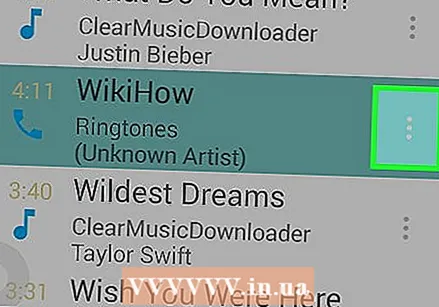 Кликните зелено дугме поред датотеке коју желите да измените. У менију одаберите „Прилагоди“.
Кликните зелено дугме поред датотеке коју желите да измените. У менију одаберите „Прилагоди“. 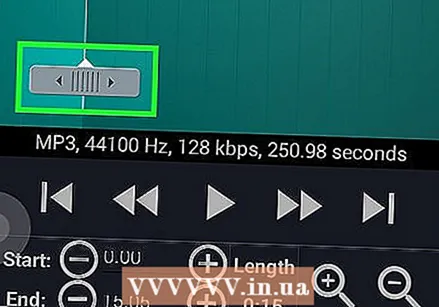 Помоћу клизача прилагодите песму делу који желите да претворите у мелодију звона. Мелодије звона је најбоље поставити на 30 секунди или мање. Кликом на дугме „Репродукуј“ репродуковаће се тренутни избор. Тастере за зумирање можете користити за увећавање и умањивање приказа на графикону.
Помоћу клизача прилагодите песму делу који желите да претворите у мелодију звона. Мелодије звона је најбоље поставити на 30 секунди или мање. Кликом на дугме „Репродукуј“ репродуковаће се тренутни избор. Тастере за зумирање можете користити за увећавање и умањивање приказа на графикону. - Покушајте да зауставите почетну и зауставну тачку у музици тако да мелодија звона не застаје.
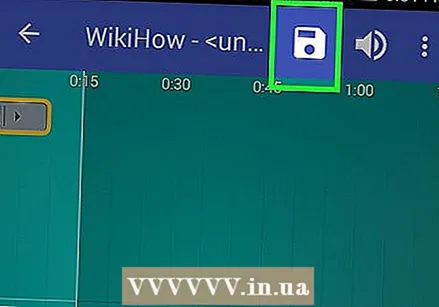 Кликните на дугме „Сачувај“ када сте задовољни избором. Ово дугме изгледа попут диска и налази се на врху екрана.
Кликните на дугме „Сачувај“ када сте задовољни избором. Ово дугме изгледа попут диска и налази се на врху екрана. 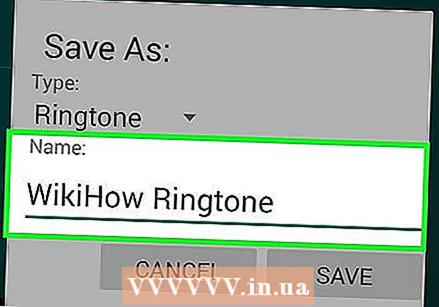 Назовите мелодију звона. Име које унесете приликом чувања је име које ће бити приказано у менију за одабир мелодије звона. Кликните на „Сачувај“ да бисте нову мелодију звона сачували у фасцикли „Мелодије звона“.
Назовите мелодију звона. Име које унесете приликом чувања је име које ће бити приказано у менију за одабир мелодије звона. Кликните на „Сачувај“ да бисте нову мелодију звона сачували у фасцикли „Мелодије звона“. - Да бисте користили мелодију звона коју сте креирали за друге системске звукове, попут аларма или обавештења, додирните мени „Мелодија звона“ и одаберите жељено место.
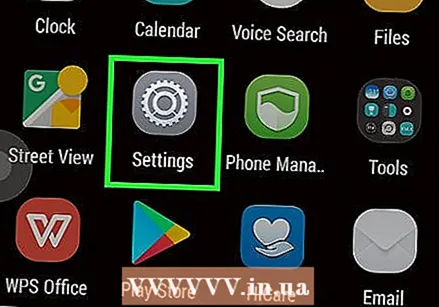 Отворите апликацију Подешавања на телефону и изаберите „Звук“.
Отворите апликацију Подешавања на телефону и изаберите „Звук“.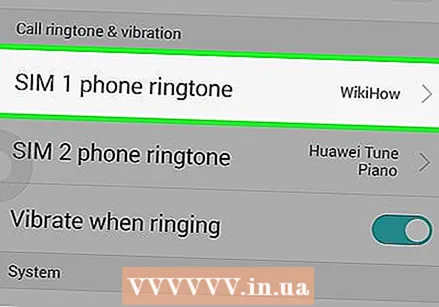 Кликните на опцију "Мелодија звона" или "Мелодија звона". Изаберите нови тон звона са листе.
Кликните на опцију "Мелодија звона" или "Мелодија звона". Изаберите нови тон звона са листе.